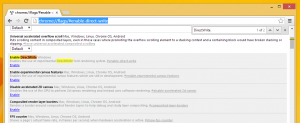최신 파일 탐색기가 Fluent 디자인으로 업데이트되었습니다.
권장: Windows 문제를 해결하고 시스템 성능을 최적화하려면 여기를 클릭하십시오.
이미 알고 계시겠지만 이전 기사에서, Windows 10에는 새로운 범용 파일 탐색기 앱이 함께 제공됩니다. 미래에 클래식 파일 탐색기를 대체할 수 있는 최신 앱입니다. 최근에는 UI에 Fluent 디자인 비트가 적용된 업데이트를 받았습니다.
리본이나 도구 모음 또는 셸 확장이 없는 터치 지향 앱입니다. 터치 스크린 사용자에게는 흥미로울 수 있습니다. 운영 체제에는 실행할 수 있는 바로 가기가 없으므로 직접 만들어야 합니다.
- 바탕 화면을 마우스 오른쪽 버튼으로 클릭하고 선택 신규 - 바로가기.

- 바로 가기 대상 상자에 다음 명령을 입력하거나 복사하여 붙여넣습니다.
explorer.exe 셸: AppsFolder\c5e2524a-ea46-4f67-841f-6a9465d9d515_cw5n1h2txyewy! 앱

- 새 바로 가기의 유용한 이름을 입력하고 적절한 아이콘을 설정합니다.
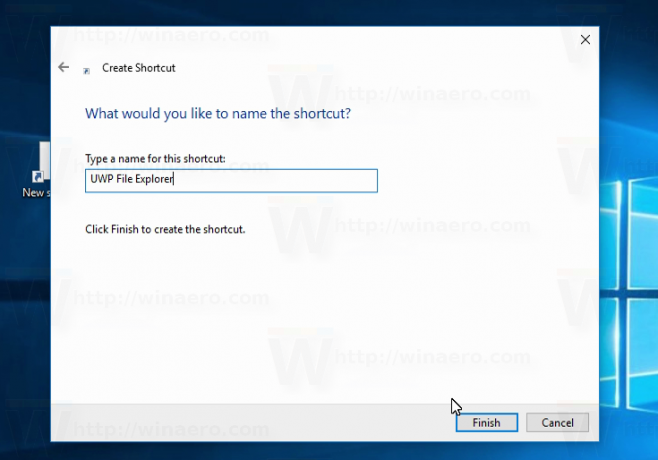
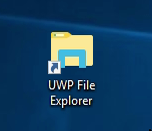 이제 앱을 실행하고 앱에 적용된 Fluent 디자인을 볼 수 있습니다. 다음은 몇 가지 스크린샷입니다.
이제 앱을 실행하고 앱에 적용된 Fluent 디자인을 볼 수 있습니다. 다음은 몇 가지 스크린샷입니다.

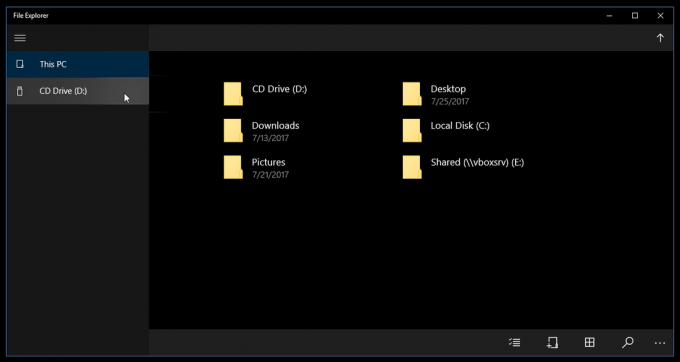
다음 비디오는 UWP 파일 탐색기 앱의 세련된 사용자 인터페이스를 보여줍니다.
앱이 모든 Windows 10 사용자에 대해 기본적으로 활성화되는 시기는 명확하지 않습니다. 현재 클래식 파일 탐색기는 OS의 파일 관리 작업에 권장되는 유일한 앱입니다.
덕분에 Deskmodder.de.
권장: Windows 문제를 해결하고 시스템 성능을 최적화하려면 여기를 클릭하십시오.